 미리 알림
미리 알림
미리 알림을 사용하면 해야 할 일을 쉽게 관리할 수 있습니다. 장바구니 목록, 회사 프로젝트 또는 놓치고 싶지 않은 모든 것의 미리 알림을 생성하고 정리할 수 있습니다. 미리 알림을 받을 시간과 장소를 선택할 수도 있습니다.
스마트 목록으로 미리 알림 관리하기. 스마트 목록은 예정된 미리 알림을 네 개의 카테고리로 자동으로 정렬합니다. 오늘을 선택하여 오늘 예정된 모든 미리 알림과 모든 기한 지난 미리 알림도 볼 수 있습니다. 예정된 항목을 선택하여 날짜와 시간이 표시된 미리 알림을 시간 순으로 볼 수 있습니다. 깃발 표시됨을 선택하여 중요한 것으로 표시한 미리 알림을 볼 수 있습니다. 전체를 선택하여 한 곳에서 모든 미리 알림을 볼 수 있습니다.
편집 버튼으로 쉽게 작업하기. 입력할 때 편집 버튼이 미리 알림 아래에 나타납니다. 날짜, 시간 및 위치를 추가하여 원하는 시간과 장소에서 미리 알림을 받을 수 있습니다. 깃발 아이콘![]() 을 클릭하여 중요한 미리 알림을 표시할 수 있습니다.
을 클릭하여 중요한 미리 알림을 표시할 수 있습니다.
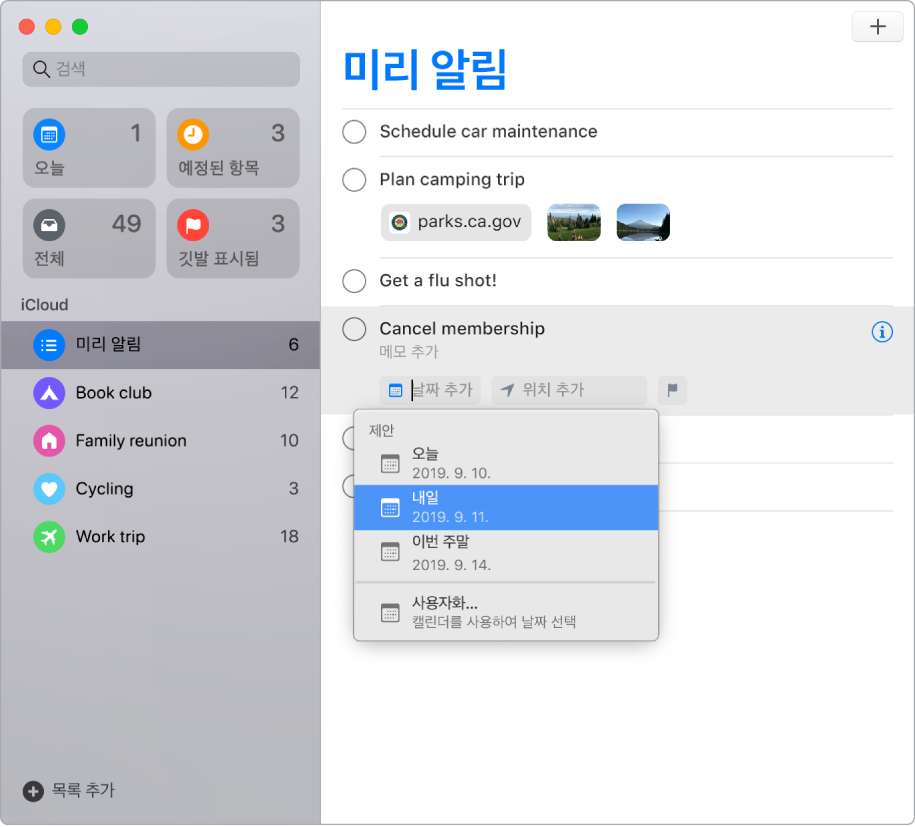
첨부 파일 추가하기. 사진 첨부, 문서 스캔 또는 링크로 미리 알림을 더욱 유용하게 활용할 수 있습니다. 첨부 파일을 추가하려면 세부사항 편집 버튼![]() 을 클릭한 다음 이미지 추가 또는 URL 추가를 선택하십시오. 또는 다른 앱에서 첨부 파일을 드래그하십시오(예: 캘린더의 이벤트).
을 클릭한 다음 이미지 추가 또는 URL 추가를 선택하십시오. 또는 다른 앱에서 첨부 파일을 드래그하십시오(예: 캘린더의 이벤트).
하위 항목 및 그룹 구성하기. 미리 알림을 하위 항목으로 만들고, Command-]를 누르거나 미리 알림을 다른 미리 알림 위로 드래그하십시오. 상위 미리 알림은 볼드체로 표시되고 하위 항목은 그 아래에서 들여쓰기 됩니다. 하위 항목을 축소하거나 확장하여 보기를 정리할 수 있습니다.
미리 알림을 그룹으로 설정하려면 파일 > 새로운 그룹을 선택하십시오. 원하는 대로 그룹 이름을 지정하십시오. 더 많은 목록을 그룹으로 드래그하여 추가하거나 그룹 밖으로 드래그하여 제거할 수 있습니다.
목록 모양 사용자화하기. 사용자화하려는 목록의 아이콘을 이중 클릭하십시오. 정보 메뉴에서 아이콘을 클릭한 다음 선호하는 색상과 기호를 고르십시오.
Siri를 사용하여 미리 알림 생성하기. 미리 알림을 입력하면 Siri가 더 자세한 문장을 이해하고 언제 미리 알림을 받을지에 대한 연관성 높은 제안을 제공합니다. 또는 Siri에게 미리 알림을 설정하도록 요청할 수 있습니다. 예를 들어 “8시에 어머니랑 통화하라고 미리 알려줘.”라고 말하십시오.
문자를 보낼 때 미리 알림 받기. 세부사항 편집 버튼![]() 을 클릭하고 ‘특정 사람에게 메시지를 보낼 때’를 선택한 다음, 사람 이름을 입력하십시오. 다음에 해당 대화 상대와 메시지 앱에서 대화할 때 말할 내용에 대한 미리 알림을 받습니다.
을 클릭하고 ‘특정 사람에게 메시지를 보낼 때’를 선택한 다음, 사람 이름을 입력하십시오. 다음에 해당 대화 상대와 메시지 앱에서 대화할 때 말할 내용에 대한 미리 알림을 받습니다.
더 알아보기. 미리 알림 사용 설명서를 참조하십시오.